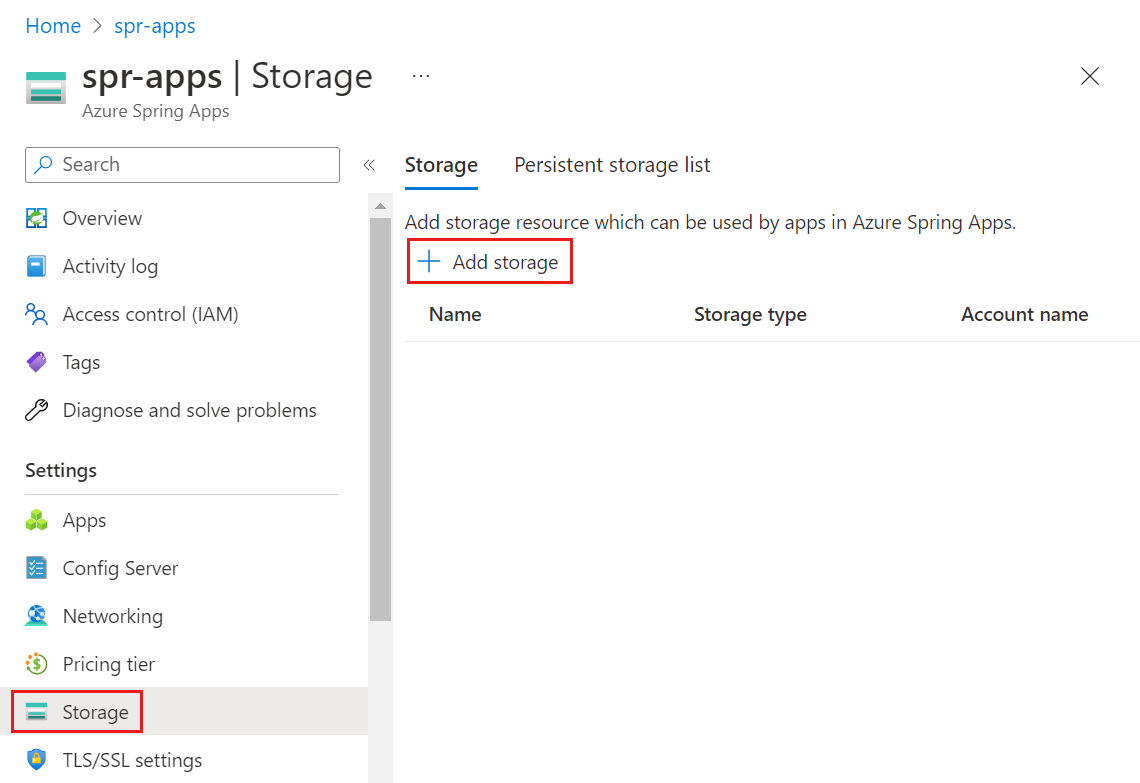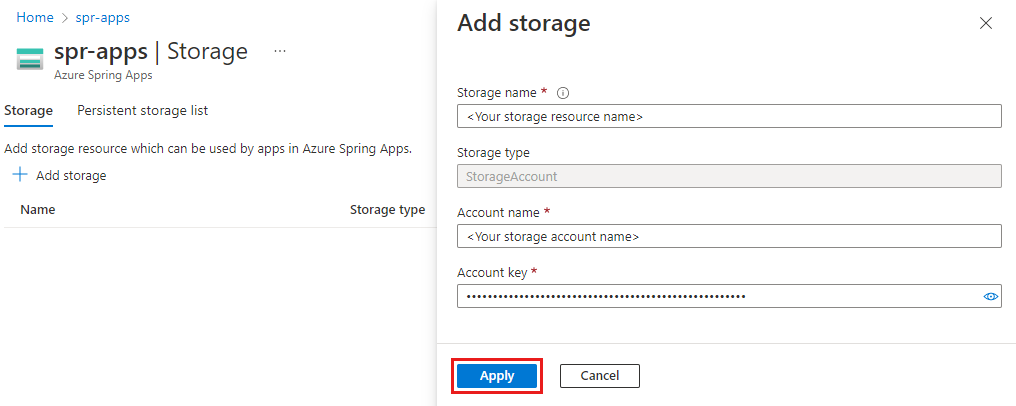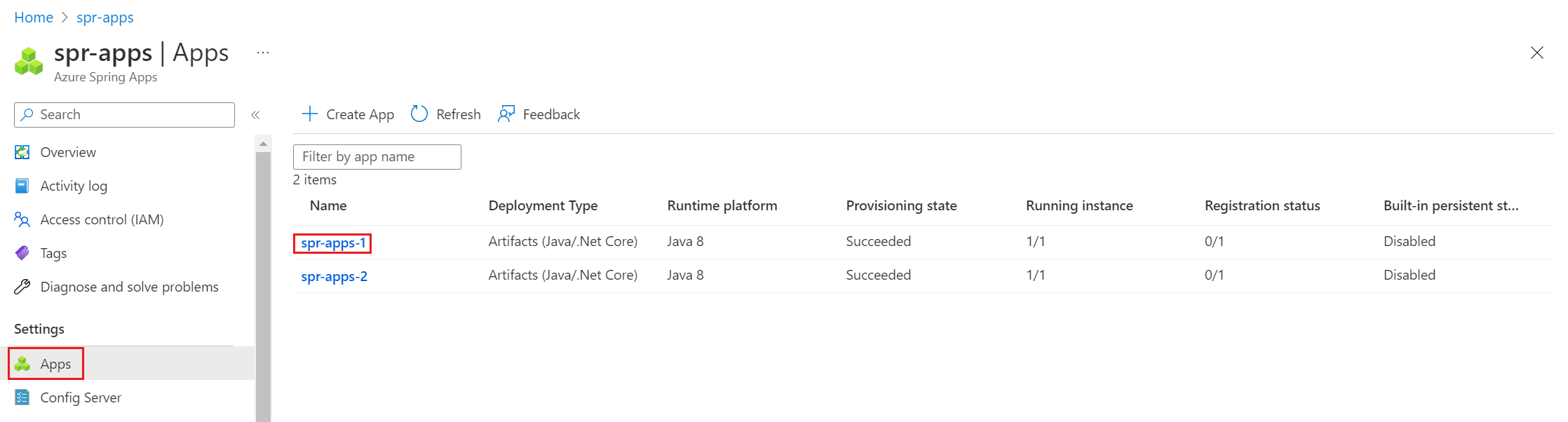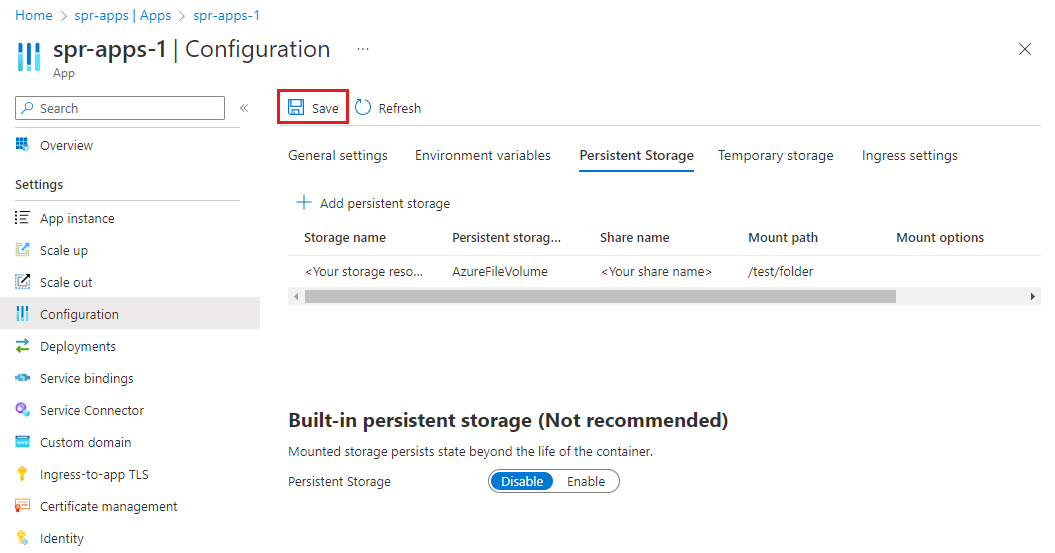Jak włączyć własny magazyn trwały w usłudze Azure Spring Apps
Uwaga
Azure Spring Apps to nowa nazwa usługi Azure Spring Cloud. Mimo że usługa ma nową nazwę, stara nazwa będzie widoczna w niektórych miejscach przez pewien czas, ponieważ pracujemy nad aktualizowaniem zasobów, takich jak zrzuty ekranu, filmy wideo i diagramy.
Ten artykuł dotyczy: ✔️ Java ✔️ C#
Ten artykuł dotyczy: ✔️ Podstawowa/Standardowa ✔️ Enterprise
W tym artykule pokazano, jak włączyć własny magazyn trwały w usłudze Azure Spring Apps.
W przypadku korzystania z wbudowanego magazynu trwałego w usłudze Azure Spring Apps artefakty generowane przez aplikację są przekazywane do kont usługi Azure Storage. Firma Microsoft kontroluje zasady zarządzania szyfrowaniem i okresem istnienia dla tych artefaktów.
W przypadku korzystania z własnego magazynu trwałego artefakty generowane przez aplikację są przekazywane do konta magazynu, które kontrolujesz. Kontrolujesz zasady szyfrowania w spoczynku, zasady zarządzania okresem istnienia i dostęp do sieci. Odpowiadasz za koszty związane z tym kontem magazynu.
Wymagania wstępne
- Istniejące konto usługi Azure Storage i istniejący udział plików platformy Azure. Jeśli musisz utworzyć konto magazynu i udział plików na platformie Azure, zobacz Tworzenie udziału plików platformy Azure SMB.
- Interfejs wiersza polecenia platformy Azure w wersji 2.45.0 lub nowszej.
Ważne
Jeśli wdrożono usługę Azure Spring Apps we własnej sieci wirtualnej i chcesz, aby konto magazynu było dostępne tylko z sieci wirtualnej, zobacz Use private endpoints for Azure Storage (Używanie prywatnych punktów końcowych dla usługi Azure Storage ) i sekcję Grant access from a virtual network (Udzielanie dostępu z sieci wirtualnej) w temacie Configure Azure Storage firewalls and virtual networks (Konfigurowanie zapór i sieci wirtualnych usługi Azure Storage).
Instalowanie własnego magazynu trwałego w aplikacjach
Uwaga
Aktualizowanie magazynu trwałego powoduje ponowne uruchomienie aplikacji.
W przypadku korzystania z integracji sieci wirtualnej upewnij się, że porty 80 i 445 są otwarte.
Wykonaj poniższe kroki, aby powiązać konto usługi Azure Storage jako zasób magazynu w usłudze Azure Spring Apps i utworzyć aplikację z własnym magazynem trwałym.
Przejdź do strony Przegląd usługi, a następnie wybierz pozycję Magazyn w okienku nawigacji po lewej stronie.
Na stronie Magazyn wybierz pozycję Dodaj magazyn.
Wprowadź następujące informacje na stronie Dodawanie magazynu , a następnie wybierz pozycję Zastosuj.
Ustawienie Wartość Nazwa magazynu Nazwa zasobu magazynu, który jest zasobem na poziomie usługi w usłudze Azure Spring Apps. Nazwa konta Nazwa konta magazynu. Klucz konta Klucz konta magazynu. Przejdź do strony Aplikacje , a następnie wybierz aplikację, aby zainstalować magazyn trwały.
Wybierz pozycję Konfiguracja, a następnie wybierz pozycję Magazyn trwały.
Wybierz pozycję Dodaj magazyn trwały. Dodaj wartości w poniższej tabeli, a następnie wybierz pozycję Zastosuj.
Ustawienie Wartość Nazwa magazynu Nazwa wprowadzonego wcześniej zasobu magazynu. Trwały typ magazynu AzureFileVolume Nazwa udziału Nazwa udziału plików platformy Azure na koncie usługi Azure Storage. Ścieżka instalacji Unikatowa ścieżka instalacji. Mount options (Opcje instalacji) Opcjonalnie Tylko do odczytu Opcjonalnie Wybierz pozycję Zapisz , aby zastosować zmiany konfiguracji.
Najlepsze rozwiązania
Podczas dodawania własnego magazynu trwałego do usługi Azure Spring Apps skorzystaj z poniższych najlepszych rozwiązań.
Aby uniknąć potencjalnych problemów z opóźnieniami, umieść wystąpienie usługi Azure Spring Apps i konto usługi Azure Storage w tym samym regionie świadczenia usługi Azure.
Na koncie usługi Azure Storage unikaj ponownego generowania klucza konta, którego używasz. Konto magazynu zawiera dwa różne klucze. Użyj podejścia krok po kroku, aby upewnić się, że magazyn trwały pozostaje dostępny dla aplikacji podczas ponownego uruchamiania klucza.
Na przykład wykonaj następujące kroki, aby upewnić się, że magazyn trwały pozostaje dostępny, jeśli użyto klucza1 do powiązania konta magazynu z usługą Azure Spring Apps.
- Wygeneruj ponownie klucz2.
- Zaktualizuj klucz konta zasobu magazynu, aby użyć ponownie wygenerowanego klucza2.
- Uruchom ponownie aplikacje, które zainstalują magazyn trwały z tego zasobu magazynu. Użyj polecenia ,
az spring storage list-persistent-storageaby wyświetlić listę wszystkich powiązanych aplikacji. - Wygeneruj ponownie klucz1.
Jeśli usuniesz konto usługi Azure Storage lub udział plików platformy Azure, unikaj możliwych błędów, usuwając odpowiedni zasób magazynu lub magazyn trwały w aplikacjach.
Jeśli chcesz zapisywać pliki w tej samej ścieżce dla każdego pojedynczego wystąpienia aplikacji, ale zachować je w oddzielnych podkatalogach z perspektywy udziału plików, możesz użyć opcji SubPath . Należy pamiętać, że opcja Ścieżka podrzędna jest niezgodna z tylko do odczytu, ponieważ program SubPath jest używany do zapisywania nowych plików, a tylko odczyt jest używany do odczytywania istniejących plików.
Często zadawane pytania
Ta sekcja zawiera często zadawane pytania dotyczące używania własnego magazynu trwałego w usłudze Azure Spring Apps.
Jeśli włączono wbudowany magazyn trwały, a następnie włączono własny magazyn jako dodatkowy magazyn trwały, czy moje dane są migrowane na moje konto usługi Azure Storage?
L.p. Jednak wkrótce udostępnimy dokument, który pomoże Ci przeprowadzić migrację.
Jakie są zarezerwowane ścieżki instalacji?
Usługa Azure Spring Apps rezerwuje następujące ścieżki instalacji:
- /Tmp
- /Trwałe
- /Tajemnice
- /app-insights/agents
- /etc/azure-spring-cloud/certs
- /app-insights/agents/settings
- /app-lifecycle/settings
Jakie są dostępne opcje instalacji?
Obecnie obsługujemy następujące opcje instalacji:
uidgidfile_modedir_mode
Właściwość jest opcjonalna
mountOptions. Wartości domyślne dla tych opcji instalacji to: ["uid=0", "gid=0", "file_mode=0777", "dir_mode=0777"]Używam punktu końcowego usługi do skonfigurowania konta magazynu, aby zezwolić na dostęp tylko z własnej sieci wirtualnej. Dlaczego podczas próby zainstalowania niestandardowego magazynu trwałego w aplikacjach wystąpił błąd Odmowy uprawnień?
Punkt końcowy usługi zapewnia dostęp sieciowy tylko na poziomie podsieci. Upewnij się, że do zakresu punktu końcowego usługi dodano obie podsieci używane przez wystąpienie usługi Azure Spring Apps.